¿Cómo resetear o restaurar una Tablet Android bloqueada a los valores de fábrica?

Hoy te enseñaré a Resetear o Restaurar una Tablet Android. Tanto los móviles como las Tablets pueden sufrir problemas en el de software, esto genera lentitud, se detienen las aplicaciones, etc. También se aplica, por ejemplo, para desbloquear un teléfono celular Android si se olvidó el patrón o la contraseña.
Sin duda las Tablets son los dispositivos preferidos para los usuarios amantes de la lectura, pero también para los que juegan. El detalle es que, como cualquier dispositivo electrónico, pueden presentar fallos. En ocasiones se vuelven un poco lentos.
En algunos casos debes llevar tu Tablet directamente a un servicio técnico, y en otras ocasiones puedes realizar el procedimiento tú mismo. Por medio de este apartado te estaré enseñando a Resetear o Restaurar una Tablet Android para que vuelva a los valores de fábrica.
Restaurar o resetear una Tablet Android
Resetear o Restaurar una Tablet Android suele realizarse cuando el dispositivo presenta problemas de software, o cuando el usuario desea colocar el dispositivo de fábrica. Existen un par de procedimientos para Resetear o Restaurar una Tablet Android. A continuación te enseñaré como realizar este proceso.
No importa el hecho de cuál de las versiones del sistema Android y sus características se posea o actualizar el software Android de un teléfono o tablet a la última versión, porque de todas formas el reset será total.
Desde configuraciones
Realizar este procedimiento en la Tablet lo puedes realizar por medio de la configuración de tu dispositivo, siguiendo estos pasos:
Ingresa en “Configuración o Ajustes” de tu Tablet Android, selecciona la opción de “Copia de seguridad o restaurar” dependiendo de tu Tablet. Selecciona en “Restablecer valores de fábrica”. En la siguiente ventana te indica que se borrará algunos datos de la memoria interna, selecciona en “Restablecer”.
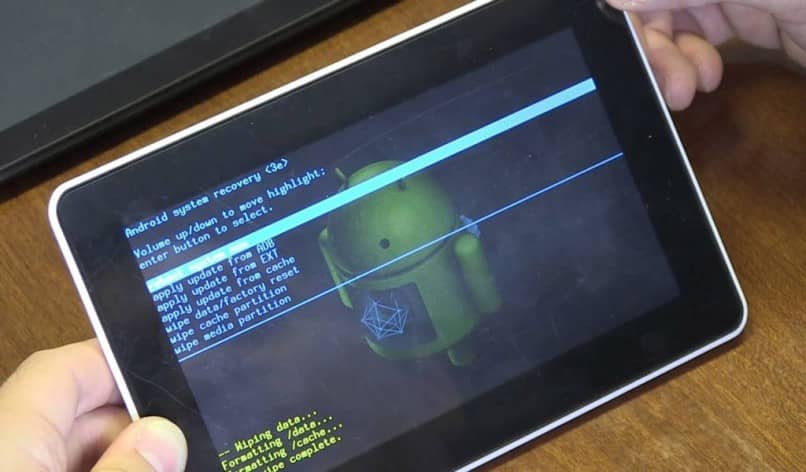
Automáticamente tu dispositivo se reiniciará y al encender debes colocar tus datos (correo y contraseña) para ingresar nuevamente.
Por recovery
El recovery es una de las opciones que poseen los dispositivos con sistema operativo Android, y es de mucha ayuda sobre todo para solucionar este tipo de problemas. Esta opción la puedes encontrar antes de que el dispositivo arranque o inicie, para ingresar en su interfaz debes realizar lo siguiente.
Con la Tablet apagada debes encenderlo presionando el botón de “Encendido” junto con el botón de “Volumen –” al mismo tiempo por unos 6 segundos. Cuando aparezca el logo puedes soltar el botón de “Encendido” pero sigue presionando el botón de “Volumen –” hasta que se refleje la interfaz de recovery.
Esta es la manera general de ingresar en el recovery de los dispositivos con Android. En caso de que no funcione, debes buscar el procedimiento para el modelo de tu Tablet.
Ahora que estas en la interfaz de recovery, debes desplazarte y seleccionar la opción de “wipe data factory reset”. Para desplazar entre las opciones con los botones de “Volumen más (Vol. +)” y “Volumen menos (Vol. -)”, para seleccionar lo realizas con el botón de “Encendido”.
Selecciona en “Yes” y tu dispositivo se reiniciará automáticamente para ejecutar el reseteo. Al encender tu dispositivo estará de fábrica. Debes recordar que al realizar este procedimiento se borrará toda la información que se encuentra en la memoria interna de tu dispositivo.
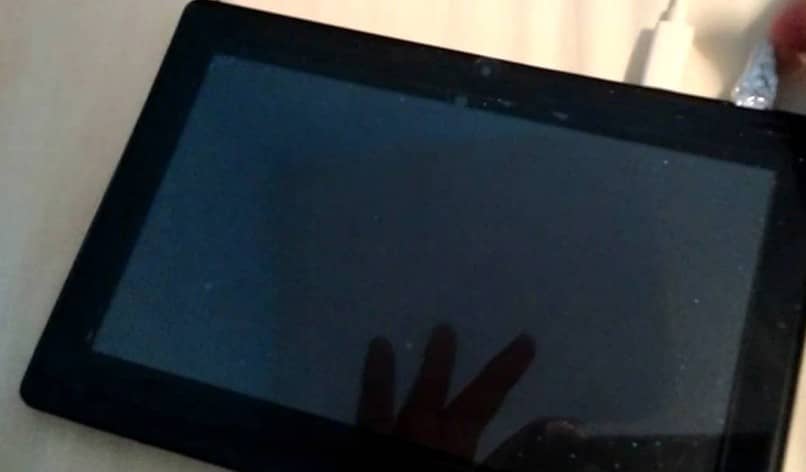
Reiniciar Tablet Android
Cuando la Tablet está presentando problemas de lentitud o algún otro problema de software, puede tener solución al Resetear o Restaurar una Tablet Android.
En algunas ocasiones solo debes realizar un reinicio del dispositivo. Esto lo puedes hacer retirando la batería del dispositivo, colocarla nuevamente y encendiendo el móvil o Tablet.
Pero las Tablets poseen una batería interna, por lo que es más complicado desconectar el conector de la batería. Para realizar el reinicio de una Tablet Android cuando se encuentra pegado, o presenta otro tipo de falla, solo debes realizar lo siguiente.
Presiona el botón de “encendido / apagado” por unos 10 segundos o hasta que el dispositivo se reinicie de forma automática. Al encender volverá a su estado natural y en caso de que presente problemas nuevamente, es recomendable restaurar la Tablet.
¡También puedes usar el botón reset!
En algunas Tablets se encuentra el botón de “Reset” que permite que tu dispositivo se reinicie cuando presenta algún tipo de problema. El botón de “Reset” es una opción excelente para las Tablets que poseen baterías internas, ya que es complicado tener acceso a estas.
Al presionar el botón de “Reset” por unos 5 segundos la Tablet se reiniciará, lo cual permitirá que la Tablet vuelva a iniciar en su estado natural. Necesitarás un alfiler o una aguja para poder presionar este botón.